Ako skryť súbory a priečinky v systéme Windows 11
Microsoft Windows 11 Hrdina / / April 03, 2023

Posledná aktualizácia dňa

Máte dôležitý súbor (alebo dva), ktorý chcete ponechať skrytý? Ak chcete skryť súbory a priečinky v systéme Windows 11, použite túto príručku, ktorá vám pomôže.
Ak chcete zachovať súkromie určitých súborov a priečinkov a chrániť ich pred zvedavými očami, je nevyhnutné ich skryť. Bez ohľadu na typ údajov vo vašom počítači existuje pravdepodobne aspoň jedna položka, ktorú by ste radšej ponechali skrytú.
Možno máte citlivé dokumenty, fotografie alebo videá, ktoré chcete uchovať v súkromí a zabrániť ostatným v ich prezeraní, keď sú blízko vášho počítača. Môžu existovať aj iné dôvody, prečo ich chcete skryť, aby ste sa vyhli náhodnému vymazaniu.
Nech už sú vaše motivácie akékoľvek, súbory a priečinky v systéme Windows 11 môžete skryť pomocou Prieskumníka súborov alebo terminálu PowerShell. Ako na to, vysvetlíme nižšie.
Skryť súbory a priečinky pomocou Prieskumníka súborov
Windows 11 poskytuje rôzne spôsoby skrytia súborov a priečinkov. Napríklad môžete
Skrytie súborov a priečinkov v systéme Windows 11 sa môže zdať ako náročná úloha. Našťastie je to v skutočnosti celkom jednoduché pomocou vstavaných nastavení Prieskumníka súborov alebo vykonaním niekoľkých jednoduchých príkazov v PowerShell.
Skrytie súborov a priečinkov pomocou Prieskumníka:
- Spustiť Prieskumník súborov z ikony na paneli úloh.
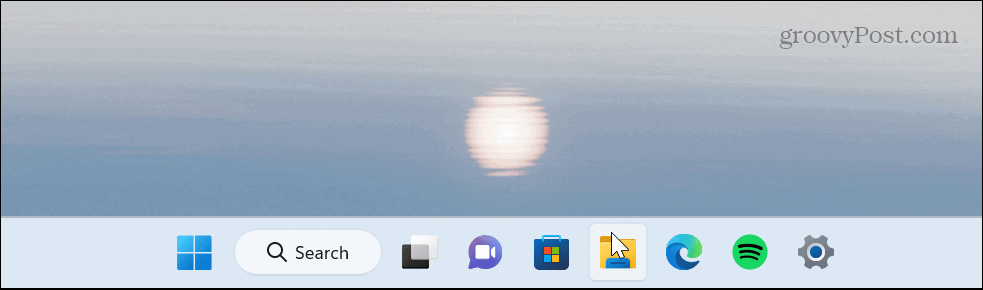
- Prejdite na súbor alebo priečinok, ktorý chcete skryť, kliknite pravým tlačidlom myši a vyberte si Vlastnosti možnosť z ponuky.
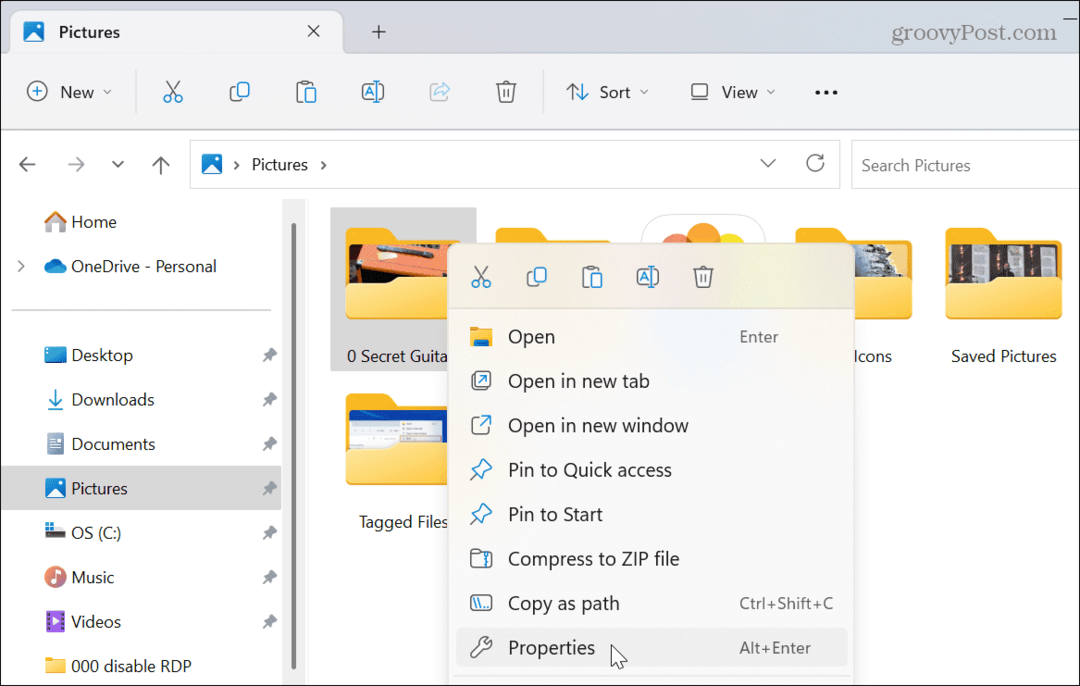
- Pod generál kartu, skontrolujte Skryté box a kliknite na tlačidlo OK.
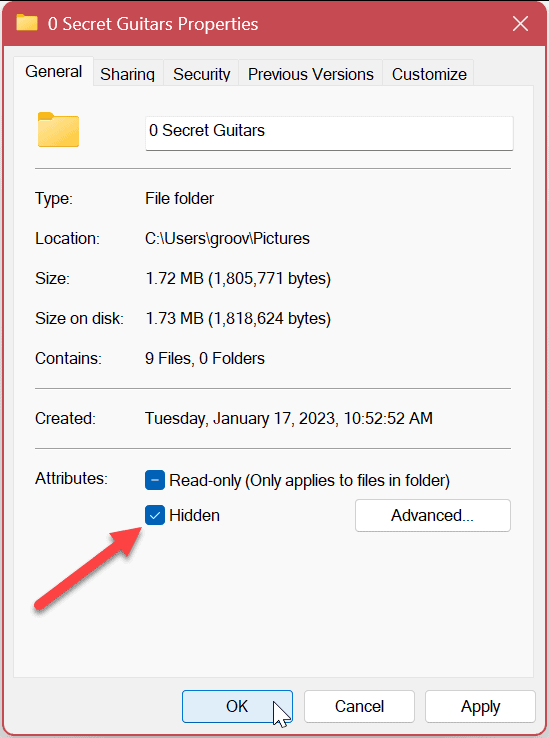
- Keď sa zobrazí potvrdzujúca správa, vyberte položku Použiť zmeny na tento priečinok, podpriečinky a súbory možnosť skryť priečinok a jeho obsah.
- Kliknite OK na potvrdenie.
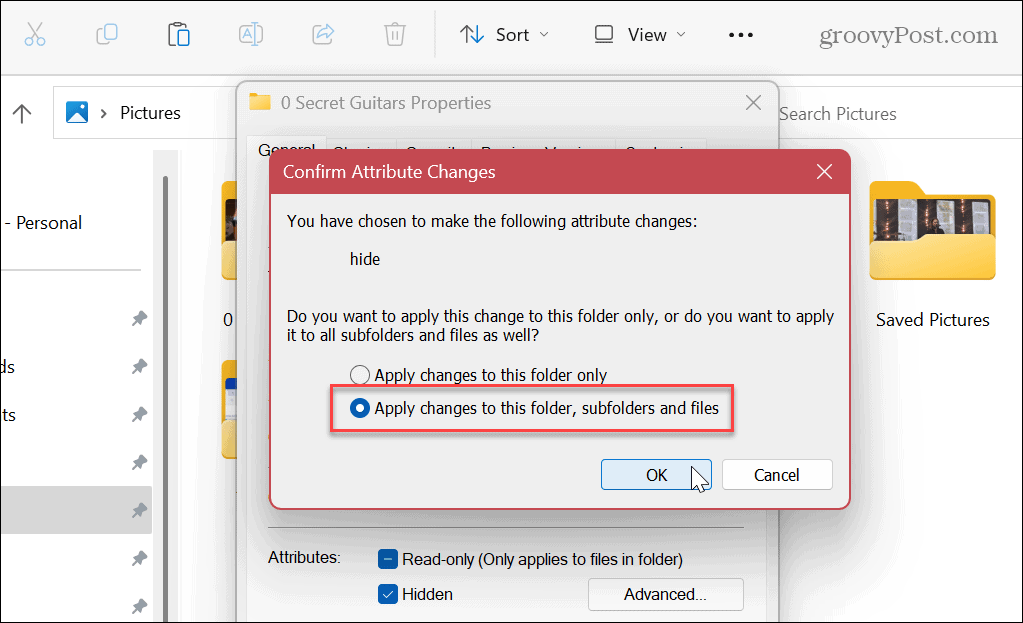
- Keďže systém Windows predvolene nezobrazuje skryté položky, priečinok a obsah budú skryté.
- Ak máte možnosť zobraziť skryté súbory je povolená, vybraný súbor alebo priečinok bude sivý, ale zostane viditeľný.
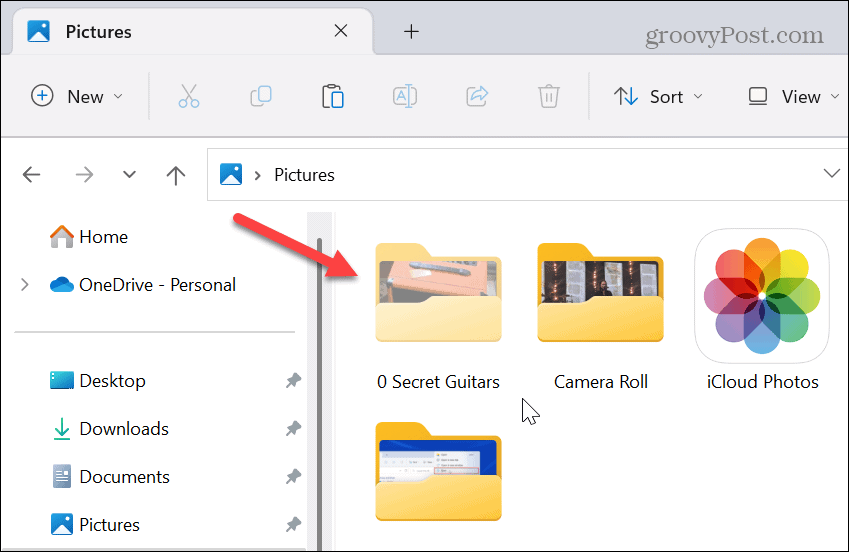
- Zobrazenie skrytej položky môžete zapnúť alebo vypnúť. Ak to chcete urobiť, kliknite na vyhliadka na paneli s nástrojmi Prieskumníka a vyberte Zobraziť > Skrytépoložky aby to bolo viditeľné alebo nie.
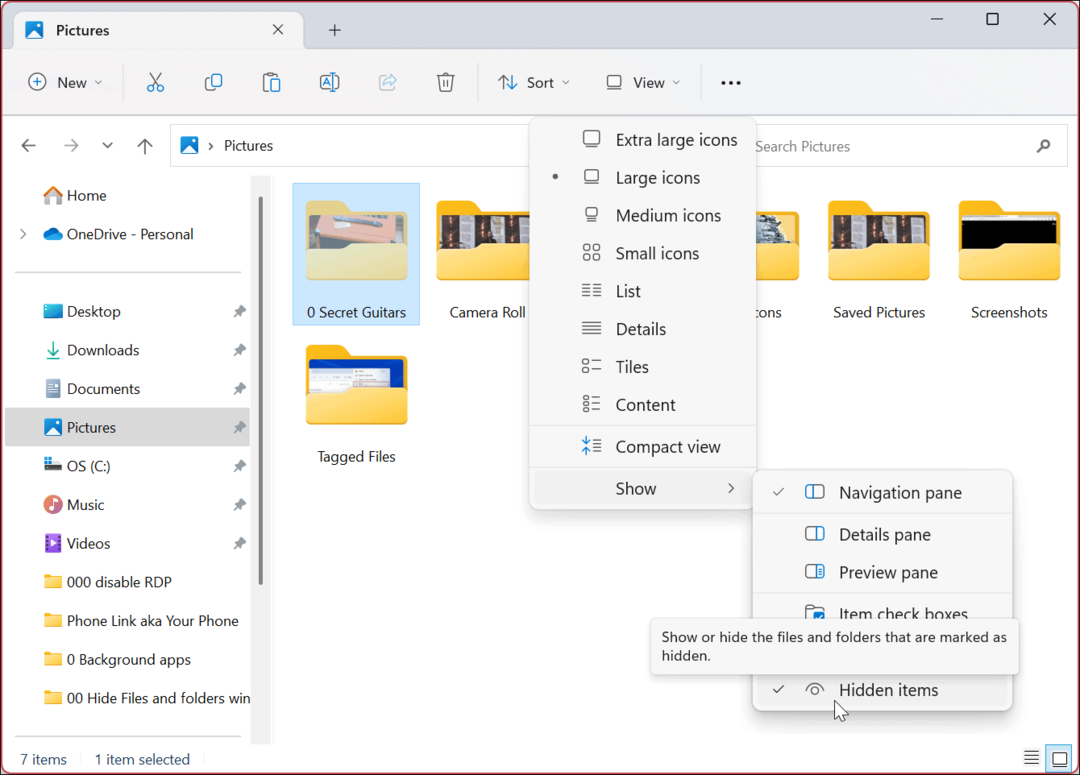
Ako odkryť súbor alebo priečinok v systéme Windows 11
Ak už nepotrebujete, aby bol súbor alebo priečinok skrytý, môžete položku nastaviť tak, aby bola opäť viditeľná. Ak odkryjete súbor alebo priečinok, bude prístupný ako ostatné súbory a priečinky vo vašom systéme.
Ak chcete zobraziť súbor alebo priečinok v systéme Windows 11:
- Nastavte Prieskumníka súborov tak, aby znova zobrazoval skryté súbory a priečinky tak, že prejdete na Zobraziť > Zobraziť > Skryté položky z panela nástrojov.
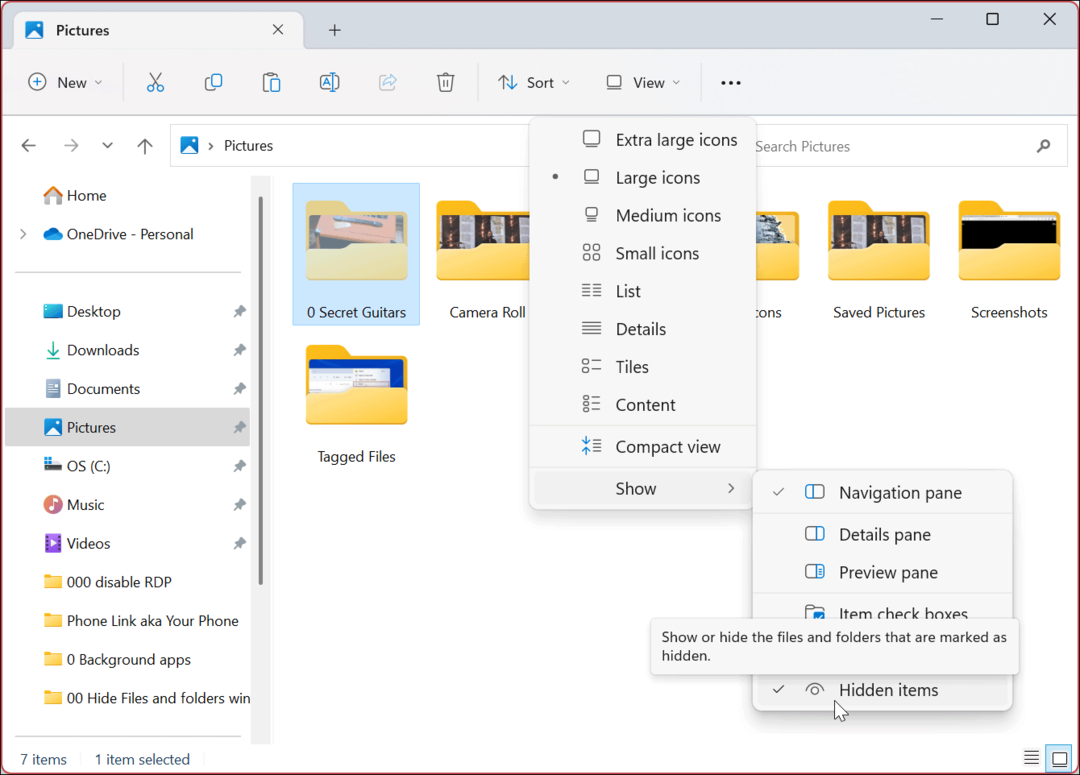
- Kliknite pravým tlačidlom myši na skrytý súbor alebo priečinok (bude sivý) a vyberte Vlastnosti.
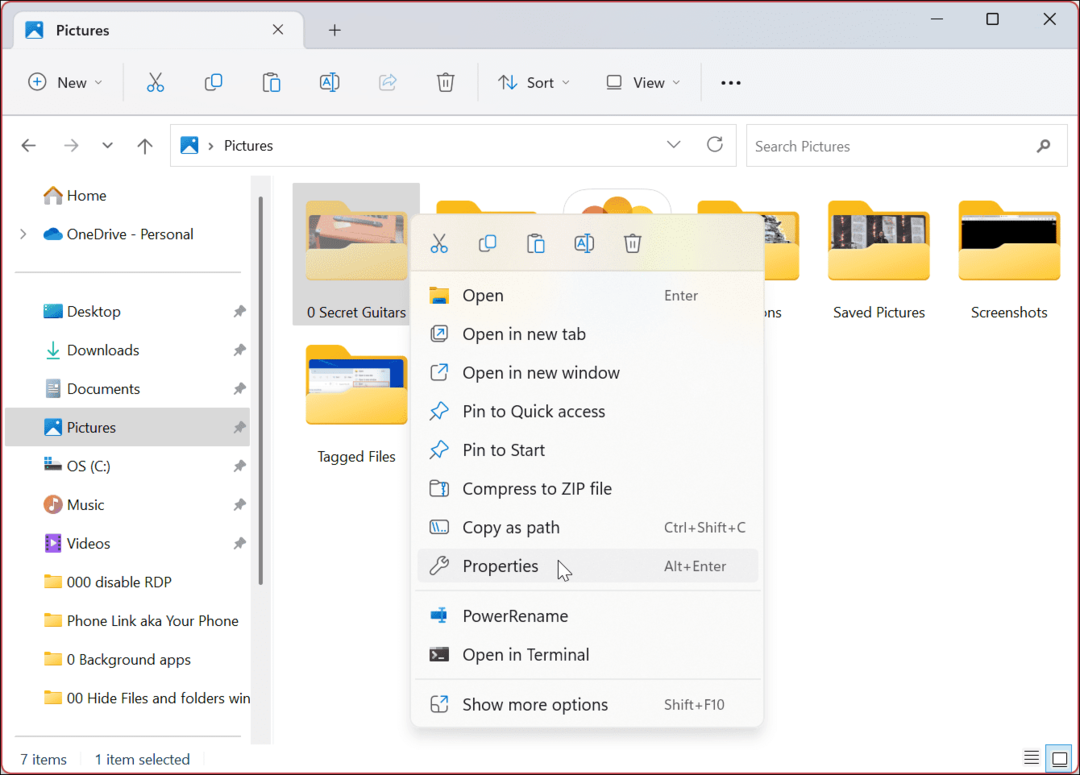
- Keď sa zobrazí okno vlastností položky, vyberte generál zrušte začiarknutie Skryté a kliknite na tlačidlo OK.
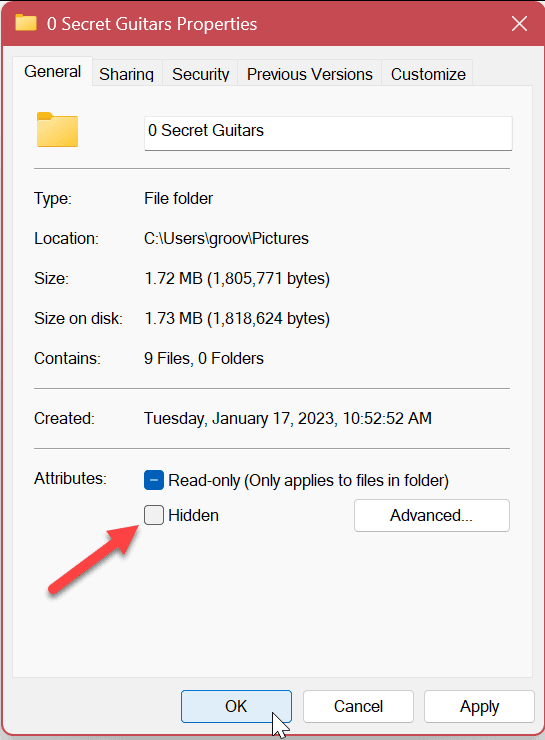
- Keď sa zobrazí obrazovka s potvrdením, skontrolujte, či Použiť zmeny v tomto priečinku, podpriečinku a súboroch je vybratá možnosť a kliknite na OK.
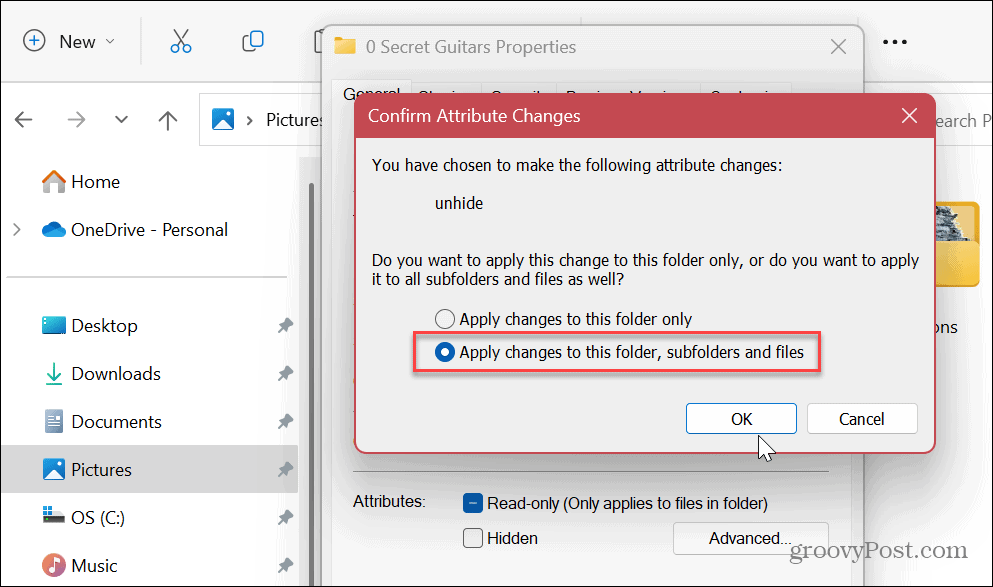
Po vykonaní vyššie uvedených krokov sa súbor znova zobrazí a bude prístupný ako ostatné súbory a priečinky. Už nebude sivá a vy budete mať prístup aj k jej obsahu.
Ako používať PowerShell na skrytie súborov a priečinkov v systéme Windows 11
Na skrytie súborov a priečinkov v systéme Windows 11 môžete použiť aj prostredie Windows PowerShell. Skrytie súboru alebo priečinka vyžaduje iba spustenie niekoľkých príkazov.
Ak uprednostňujete používanie novšieho terminálu Windows, môžete ho použiť podľa rovnakých príkazov uvedených nižšie.
Ak chcete pomocou príkazov terminálu skryť súbory a priečinky:
- Stlačte tlačidlo Windows kľúč alebo kliknite na Štart tlačidlo.
- Hľadať PowerShell a vyberte Spustiť ako správca z pravého stĺpca.
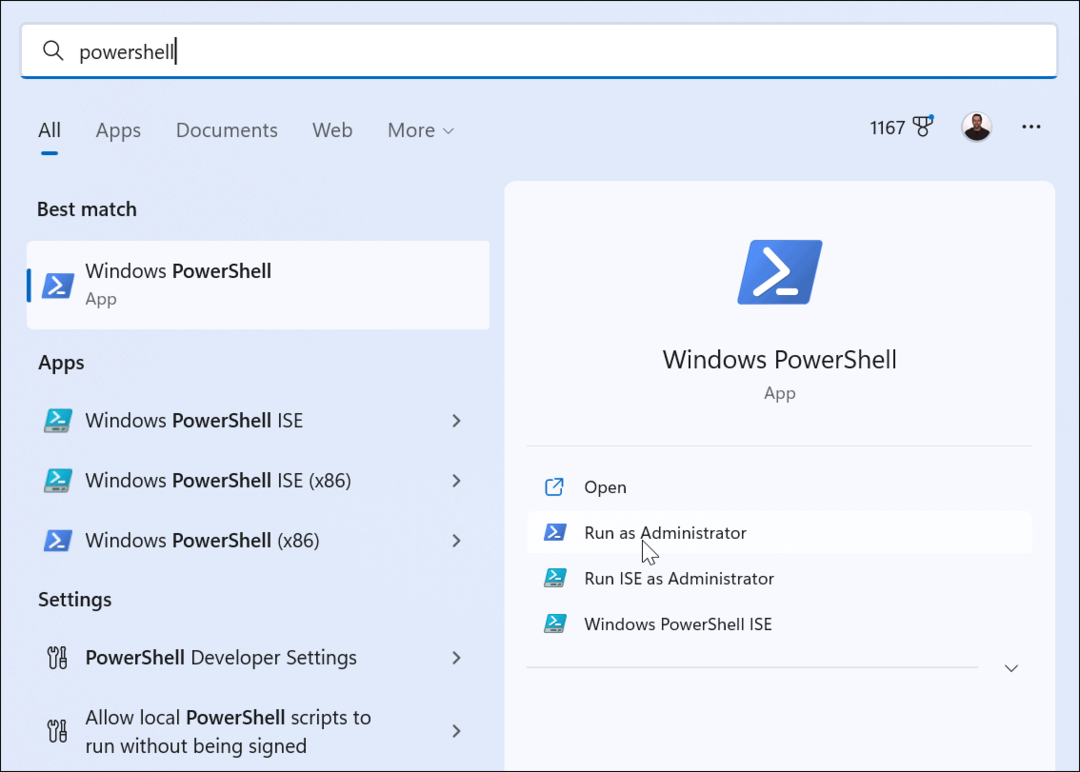
- Keď sa PowerShell spustí, spustite nasledujúce príkazy v poradí a stlačte Zadajte po každom. Poznač si to "cesta k priečinku“ je skutočná cesta k priečinku alebo súboru vo vašom systéme.
$FILE=Získať položku ”cesta k priečinku” -Vynútiť
$FILE.Attributes=”Skryté”
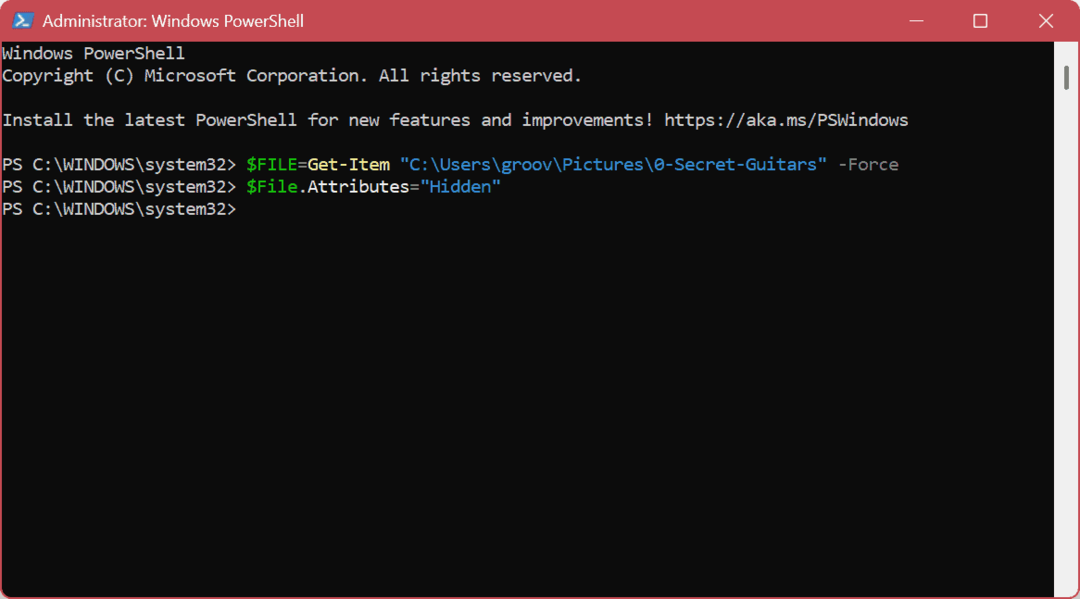
- Vyššie uvedený príkaz skryje priečinok. Ak však chcete skryť aj obsah priečinka, spustite nasledujúci príkaz:
Get-ChildItem -cesta "cesta k priečinku" -Recurse -Force | foreach {$_.attributes = "Skryté"}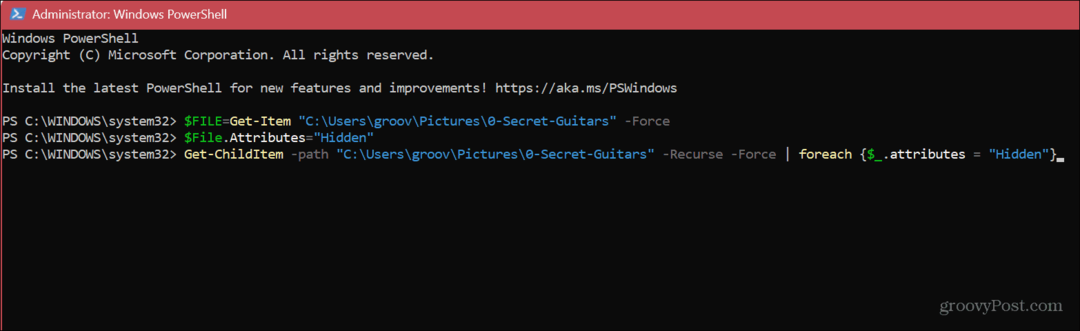
Poznámka: Ak nemôžete skryť priečinok cez PowerShell, pretože sa vyskytli chyby, uistite sa Riadený prístup k priečinkom v aplikácii Zabezpečenie systému Windows je zakázaná. Pamätajte tiež, že terminál nebude zobrazovať žiadne overovacie správy. Budete musieť skontrolovať položku a overiť, či bola správne skrytá v Prieskumníkovi súborov.
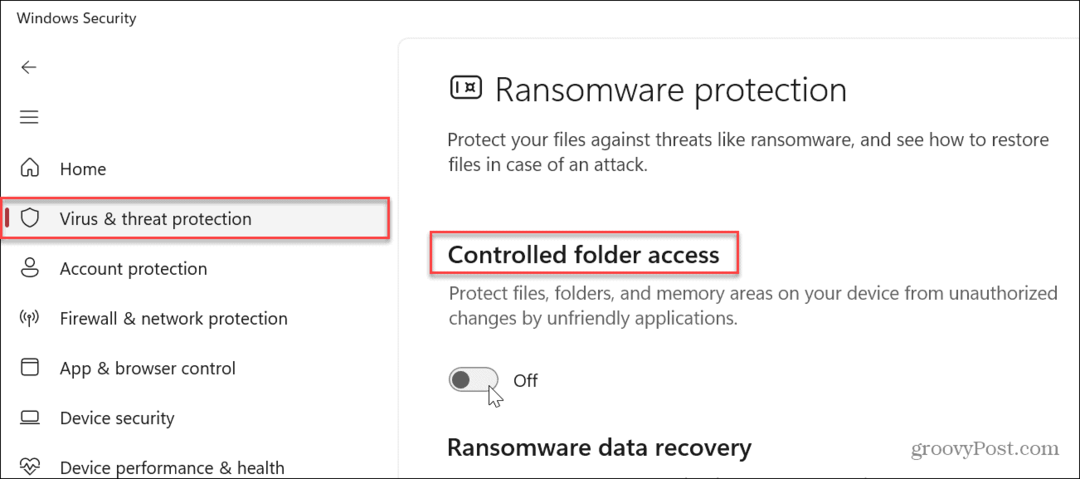
Správa súborov a priečinkov v systéme Windows 11
Či už chcete skryť súbory a priečinky vo vašom systéme Windows pred zvedavými očami na vašom PC prostredníctvom Prieskumníka súborov alebo terminálu, úlohu splníte podľa vyššie uvedených krokov.
Na správu súborov a priečinkov v systéme Windows 11 existujú rôzne spôsoby. Operačný systém napríklad automaticky skryje určité systémové súbory a adresáre, ale ak potrebujete prístup k jednému z týchto súborov, môžete ich jednoducho odhaliť povolením možnosti zobraziť skryté súbory a priečinky.
Pamätajte, že systémové položky sú z nejakého dôvodu skryté a odstránenie nesprávneho súboru môže spôsobiť nestabilné PC. Ak teda ešte nepoužívate Windows 11, prečítajte si náš článok o tom, ako na to zobraziť skryté súbory a priečinky v systéme Windows 10.
Ak chcete získať ďalšiu pomoc pri správe súborov, prečítajte si návod šifrovať súbory a priečinky v systéme Windows 11, aby boli vaše údaje v bezpečí. Možno vás bude zaujímať, ako na to otvorte súbor TGZ v systéme Windows alebo pridať značky k súborom pre jednoduchšiu správu súborov.
Ako nájsť kód Product Key systému Windows 11
Ak potrebujete preniesť svoj produktový kľúč Windows 11 alebo ho len potrebujete na vykonanie čistej inštalácie operačného systému,...
Ako vymazať vyrovnávaciu pamäť prehliadača Google Chrome, súbory cookie a históriu prehliadania
Chrome odvádza skvelú prácu pri ukladaní vašej histórie prehliadania, vyrovnávacej pamäte a súborov cookie na optimalizáciu výkonu vášho prehliadača online. Jej postup...



